Ecco la guida pratica per installare il client alternativo a YouTube, NewPipe, anche su Fire TV Stick
NewPipe è sicuramente una delle migliori alternative a YouTube Vanced e che grazie alla sua compatibilità estesa a molti dispositivi come Android TV, Amazon Fire TV Stick e TV Box Android, permette di accedere a YouTube “potenziato” da smart TV e dispositivi del genere.
LEGGI ANCHE: TUTTE, MA PROPRIO TUTTE, LE MIGLIORI ALTERNATIVE A YOUTUBE VANCED
Infatti installando NewPipe sulla vostra chiavetta Amazon Fire TV Stick, potrete ottenere il massimo dalla vostra chiavetta e dispositivo compatibile ed avere tutte le funzionalità extra che ci aspetteremmo dall’app ufficiale di YouTube sulla nostra TV e altro dispositivo.
LEGGI ANCHE: LE MIGLIORI ALTERNATIVE A YOUTUBE VANCED: NEWPIPE, SKYTUBE, LIBRETUBE E ALTRO
NewPipe è tra le migliori app che abbiamo avuto modo di provare su grandi schermi come TV e anche tablet funziona molto bene, ma da il meglio di se su Fire TV Stick ma anche su Android TV, TV Box Android e anche NVIDIA Shield con tutte le funzionalità sbloccate dell’app ufficiale.
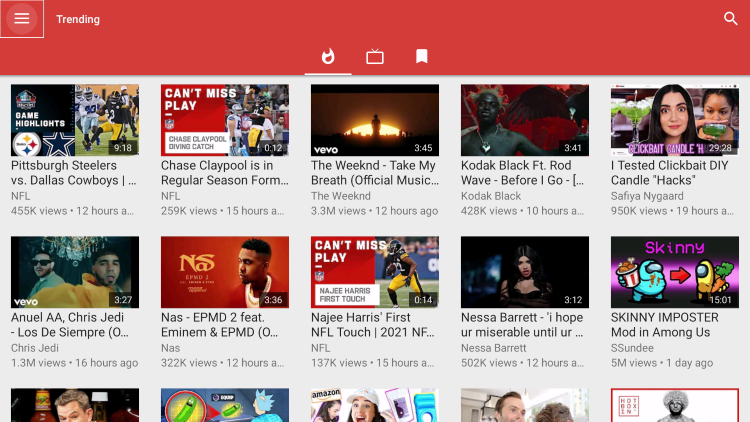
Caratteristiche NewPipe
- Vedere video su YouTube senza pubblicità
- Togliere annunci, pubblicità e altro dai video su YouTube
- Sponsor Block su YouTube
- Velocità di riproduzione regolabile
- Si potranno vedere i video di YouTube anche a schermo schermo in background
- Potrete sfruttare YouTube in modalità picture-in-picture (PiP)
- Non richiede i servizi Google
Come installare NewPipe
- Installa Downloader di AFTVnews sulla tua Fire Stick e poi apri il sito https://newpipe.net/ (guida dettagliata con foto in basso)
- Installa un’app di trasferimento file sulla tua TV Android, scarica l’APK sul tuo telefono o computer e trasferiscilo sulla tua TV con l’app Send File to TV
- Scarica l’APK su una chiavetta USB, inserisci la chiavetta USB nella tua TV e usa un’app di gestione file (Es. FX File Explorer o FileCommander)
Come installare NewPipe su Fire TV Stick
Dalla Home Screen della Fire Stick vai nella barra superiore e seleziona la voce Impostazioni in fondo a destra della barra. Nelle impostazioni devi selezionare la voce La mia Fire TV o Dispositivo

Scorri le impostazioni fino a trovare la voce Opzioni Sviluppatore

Ora devi trovare la voce Applicazioni per le Sorgenti Sconosciute e passare da SPENTO ad ACCESO cliccando sulla voce SPENTO e poi cambiare lo stato.

Un messaggio di avvertimento ci avviserà dei rischi e dovete cliccare su Abilita.
Ora che avete abilitato le sorgenti sconosciute potete installare NewPipe manualmente. Usando il file APK e scaricandolo tramite l’uso dell’app Downloader.
Per prima cosa devi scaricare l’applicazione Downloader dallo store delle applicazioni di Amazon. Per farlo dovete cliccare sul CERCA (lente di ingrandimento) e cercare l’app Downloader e provvedere ad installarla selezionandola dai risultati di ricerca.
Una volta installata l’app Downloader dovete avviarla e al primo avvio si aprirà l’app dove andando nella sezione Home.
Ora seleziona la voce Impostazioni nel menu a sinistra e Abilita Javascript.
Infine nel box centrale dove c’è scritto l’URL http:// dovete scrivere nel text box l’indirizzo https://newpipe.net/#download e si aprirà la pagina di download del file APK di NewPipe.
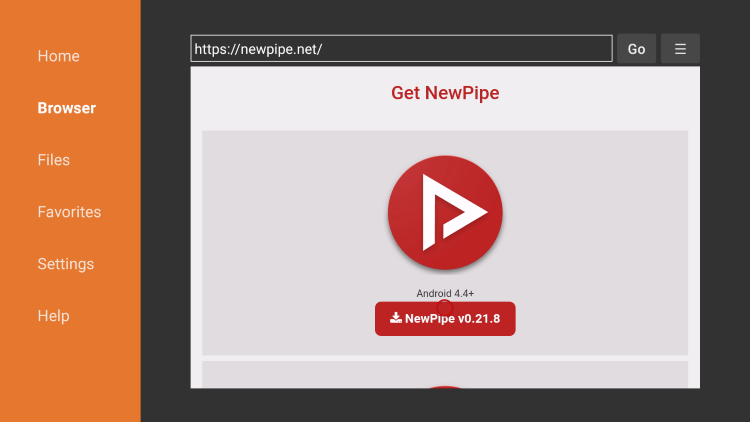
Per completare l’installazione devi cliccare sulla voce NewPipe v0.XX.X nel pulsante rosso presente al centro della pagina. Aspettare il download dell’APK e poi premere sul pulsante Install ed aspettare il temine dell’installazione di NewPipe.
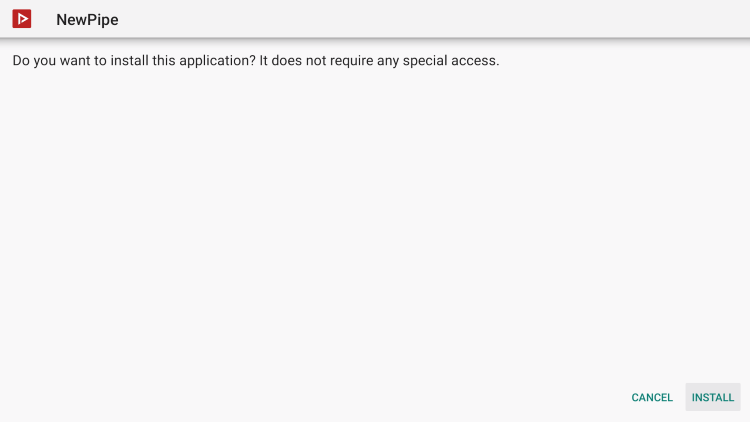
Al termina dovrai cliccare su Fine e poi nella pagina che si aprirà successivamente, potrai cliccare su Delete, per eliminare il file che avete scaricato così da recuperare spazio visto che il file non serve più.
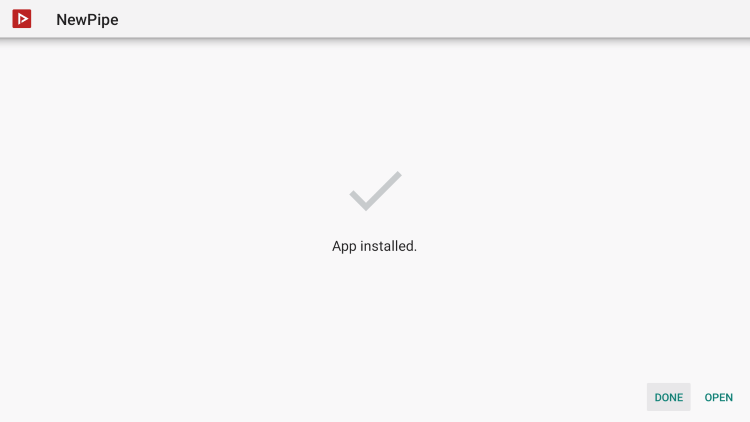
Complimenti, se hai seguito alla lettera questa guida, nelle Mie App troverai installato anche NewPipe sulla Amazon Fire TV Stick.
INDICE DEI CONTENUTI





































Lascia un commento
Visualizza commenti